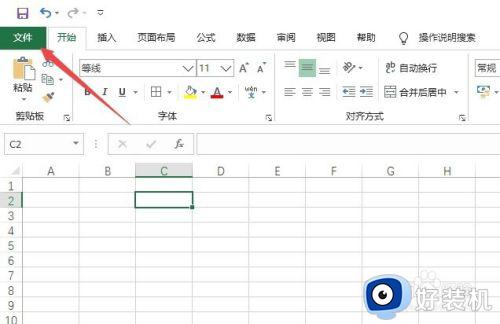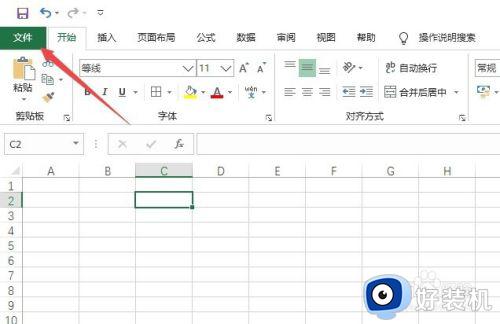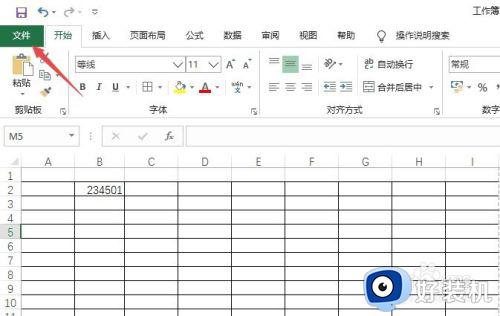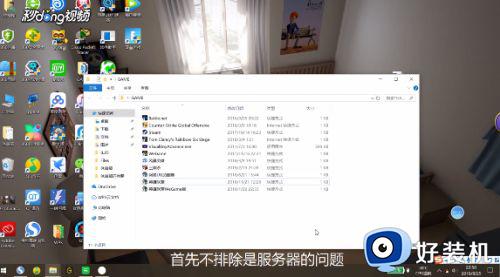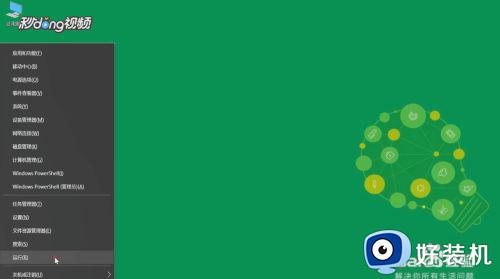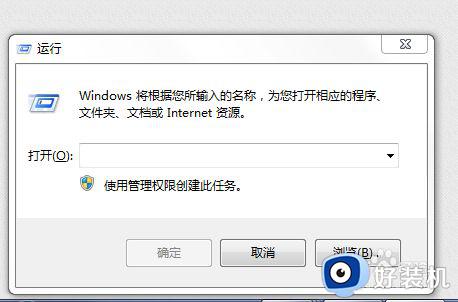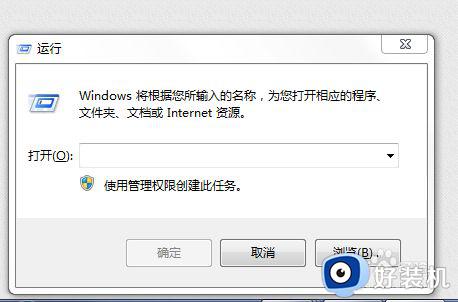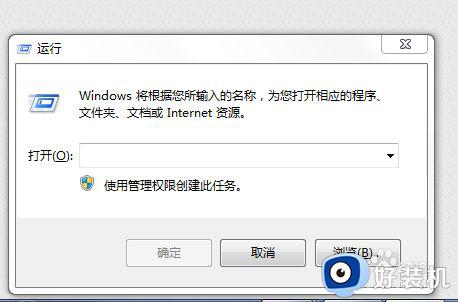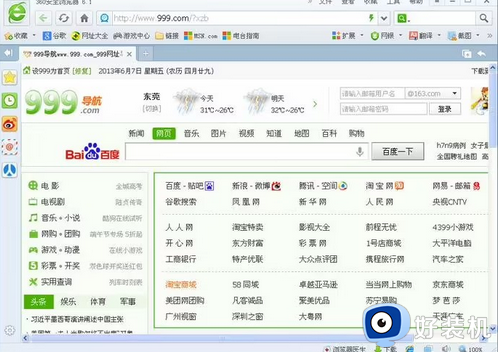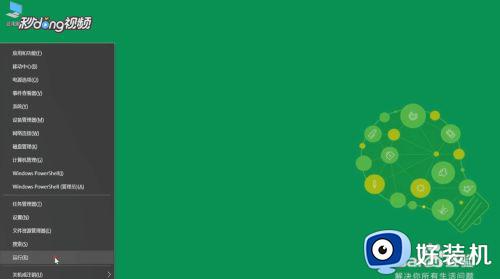excel一直未响应怎么办 Excel总是未响应解决方法
时间:2022-06-07 10:01:30作者:run
很多用户在办公时也经常会用到excel表格进行数据的处理,不过有时也会遇到excel未响应的情况,今天小编就给大家带来excel一直未响应怎么办,如果你刚好遇到这个问题,跟着小编一起来操作吧。
解决方法:
1.首先,我们先打开电脑上的Excel表格,然后点击左上角菜单栏中的“文件”按钮。
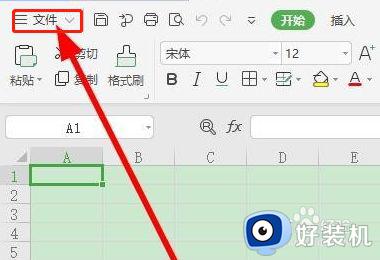
2.然后我们可以在弹出的菜单中,单击“选项”,在接下来出现的选择当中单击“高级”。

3.然后找到“禁用图形硬件加速”,单击选项前面的方框,设定完成之后单击“确定”按钮。
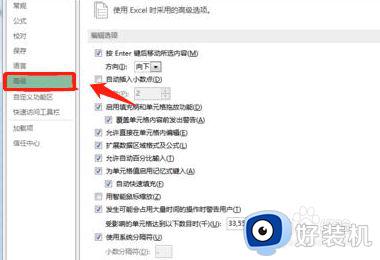
4.可能是因为隐藏了太多的无用对象,比如空白形状,因为透明空白长期使用的时候复制粘贴了无数次不知道,导致文件越来越大,操作越来越卡,总是出现未响应。
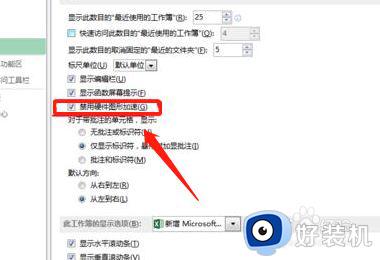
以上就是关于Excel总是未响应解决方法的全部内容,还有不清楚的用户就可以参考一下小编的步骤进行操作,希望能够对大家有所帮助。